Codul de eroare 905 împiedică utilizatorii Android să descarce aplicații și este raportat că apare mai ales atunci când încercați să descărcați o aplicație din Magazinul Google Play. Depanarea erorilor poate fi o durere uriașă, dar nu vă faceți griji - Google Play Error 905 este de obicei ușor de remediat.
În acest articol, vom prezenta 4 moduri prin care puteți remedia codul de eroare 905 și puteți descărca aplicații după cum doriți.
Ce cauzează codul de eroare 905 din magazinul Google Play
Cauza principală pentru eroarea 905 este în mare parte necunoscută. Eroarea este probabil legată de erori ale software-ului, probleme ale contului Google sau fișiere cache corupte. De asemenea, se crede că este legat de erori apărute în timpul actualizărilor Magazinului Google Play.
Cu toate acestea, să trecem la posibilele remedieri.
1. Reporniți telefonul
Cel mai simplu și mai ușor răspuns (și cel pe care probabil l-ați auzi de la un agent de asistență pentru clienți) este să reporniți dispozitivul Android. Pentru a face acest lucru, deblocați telefonul Android, trageți degetul în jos din partea de sus a ecranului de pornire și apăsați butonul Pornire. Atingeți Repornițipentru a confirma. După ce este pornit din nou, încercați să descărcați o aplicație.
Dacă nu aveți noroc, încercați următoarea remediere.
2. Ștergeți memoria cache a magazinului Google Play
Majoritatea utilizatorilor de Android raportează că ștergerea memoriei cache a aplicației este suficientă pentru a remedia această problemă.
Pentru a șterge memoria cache a Magazinului Google Play:
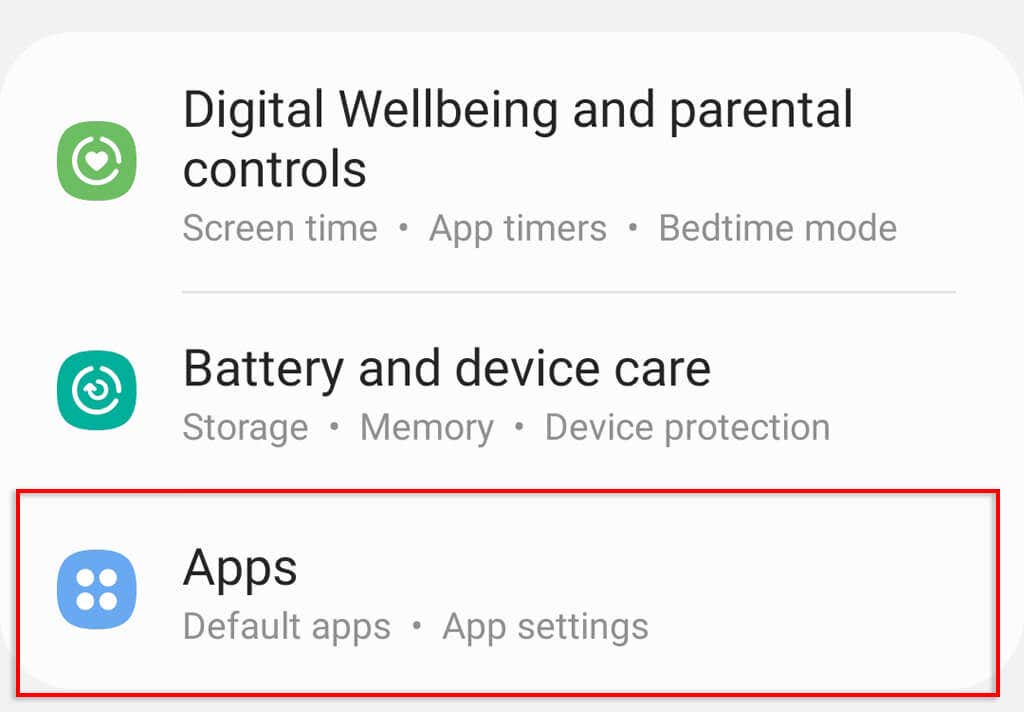
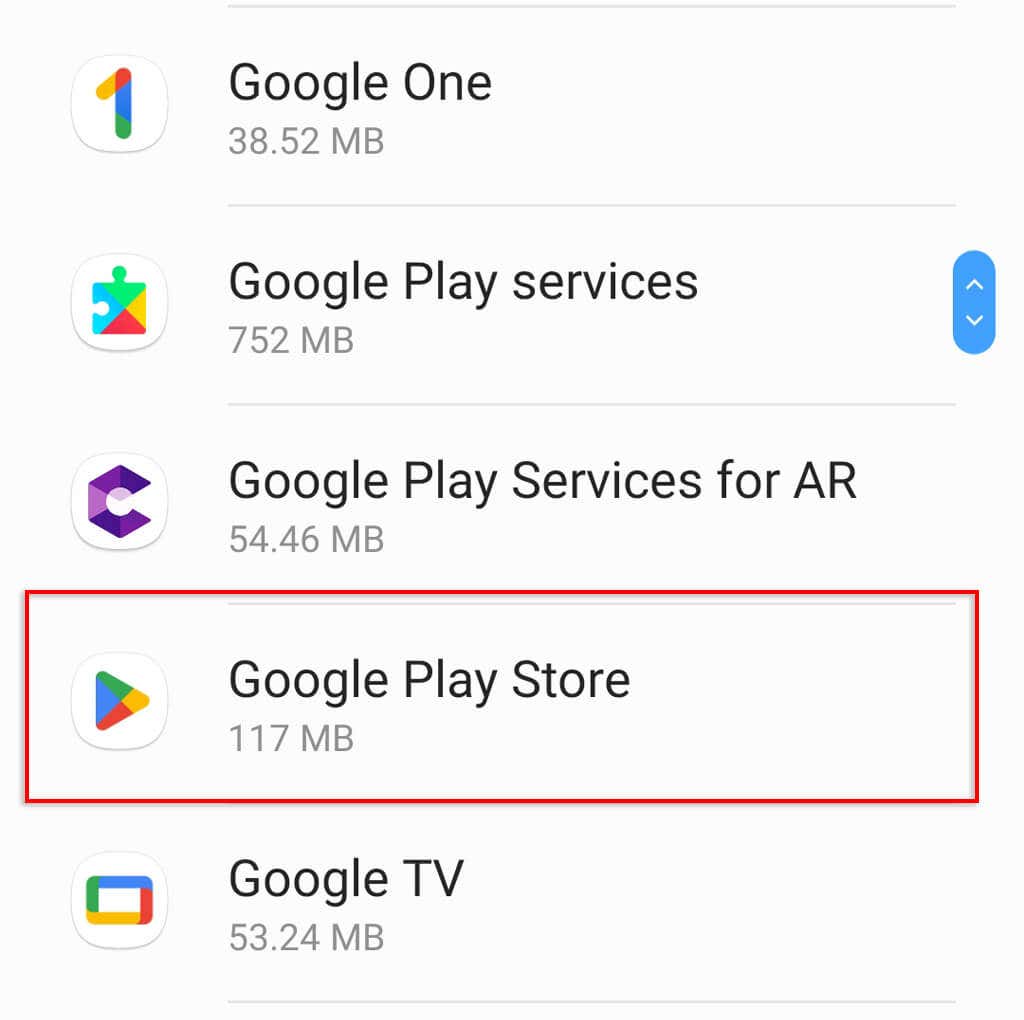
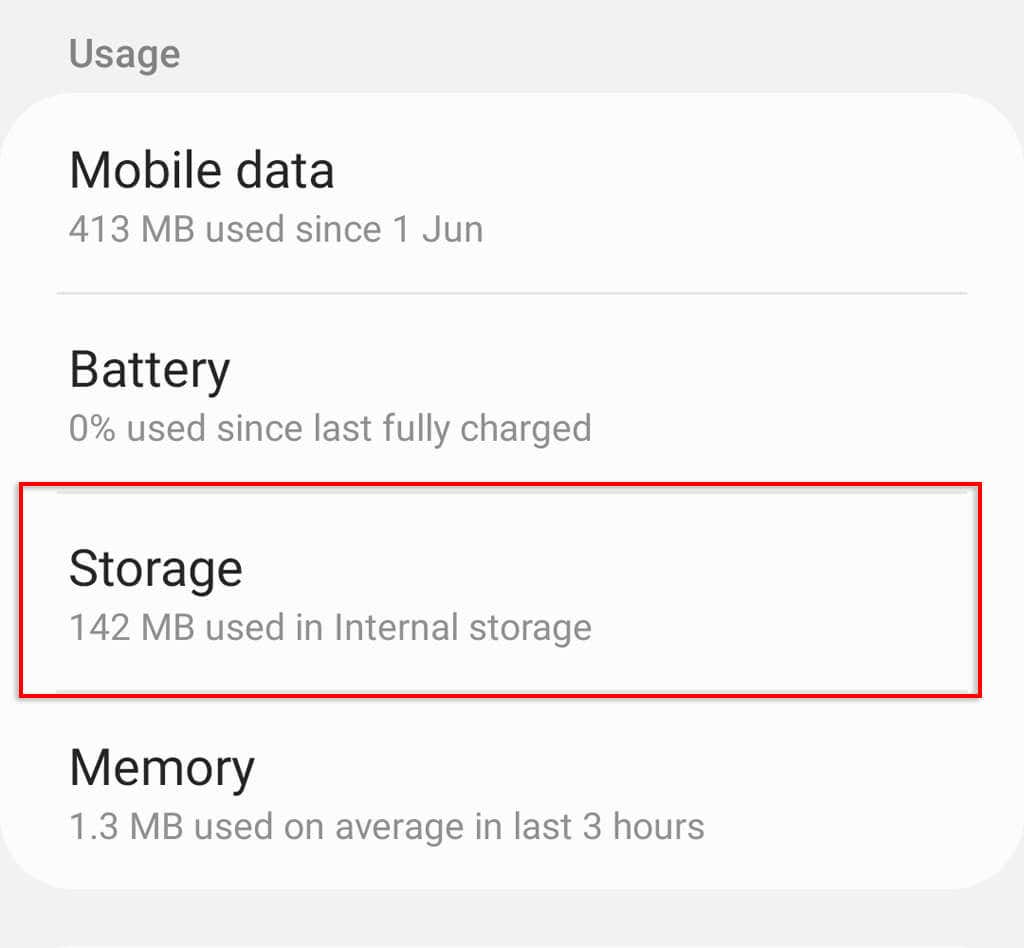
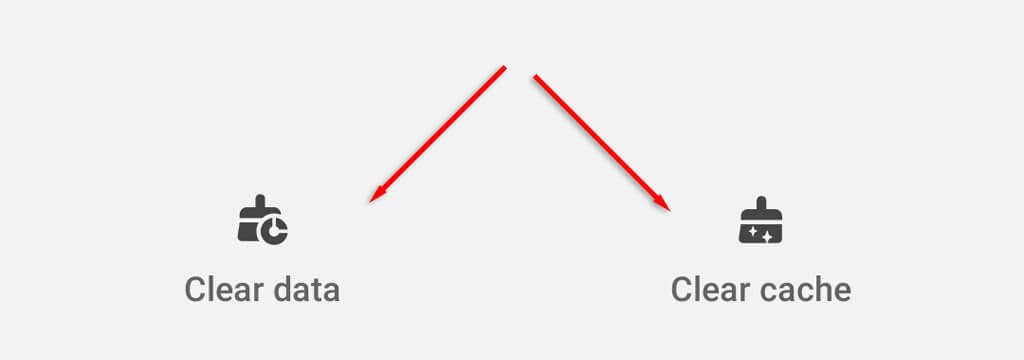
Dacă încă întâlniți Eroare Google Play Store, încercați să ștergeți memoria cache și pentru Serviciile Google Play.
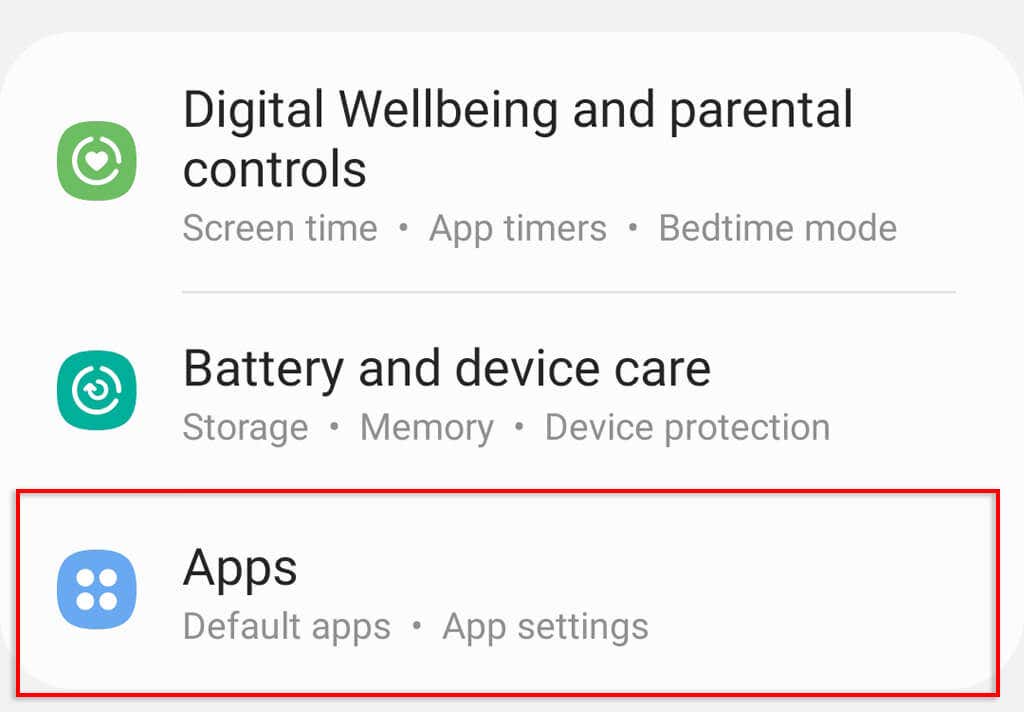
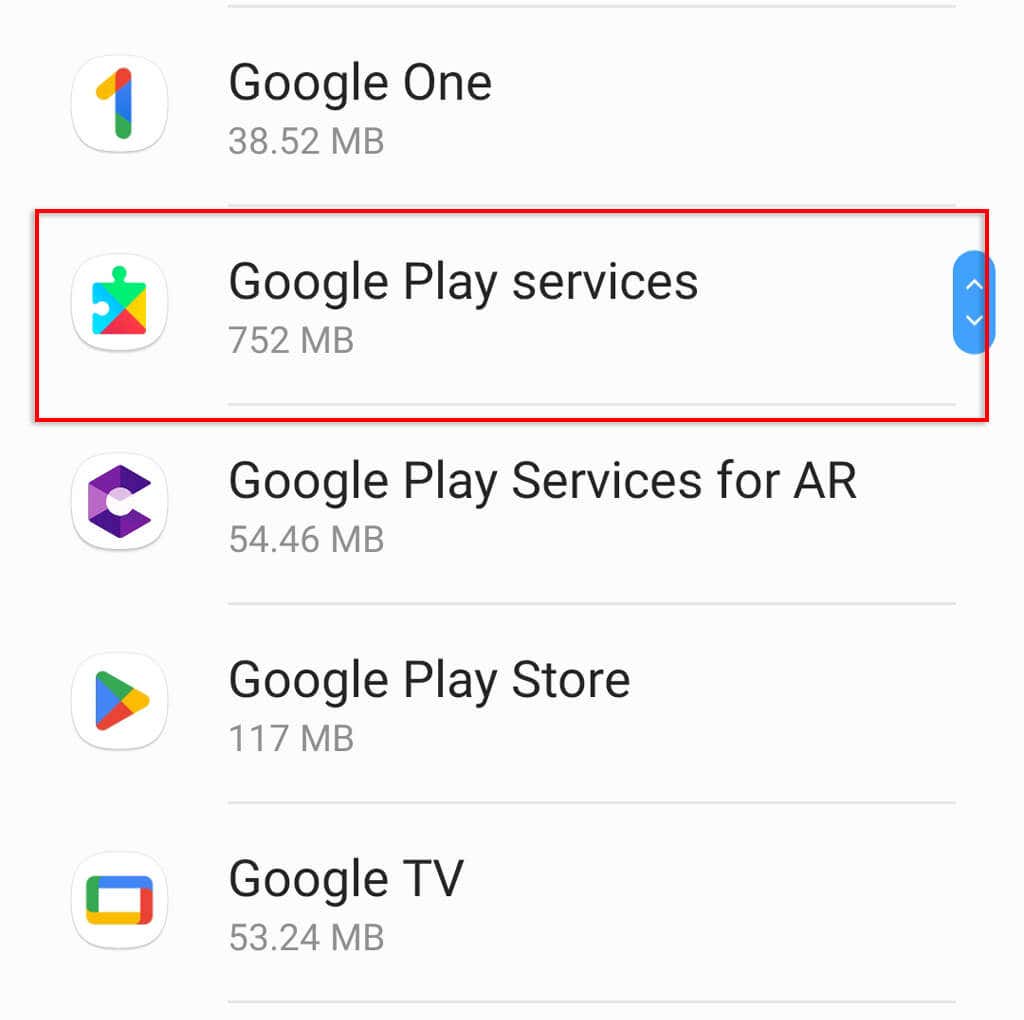
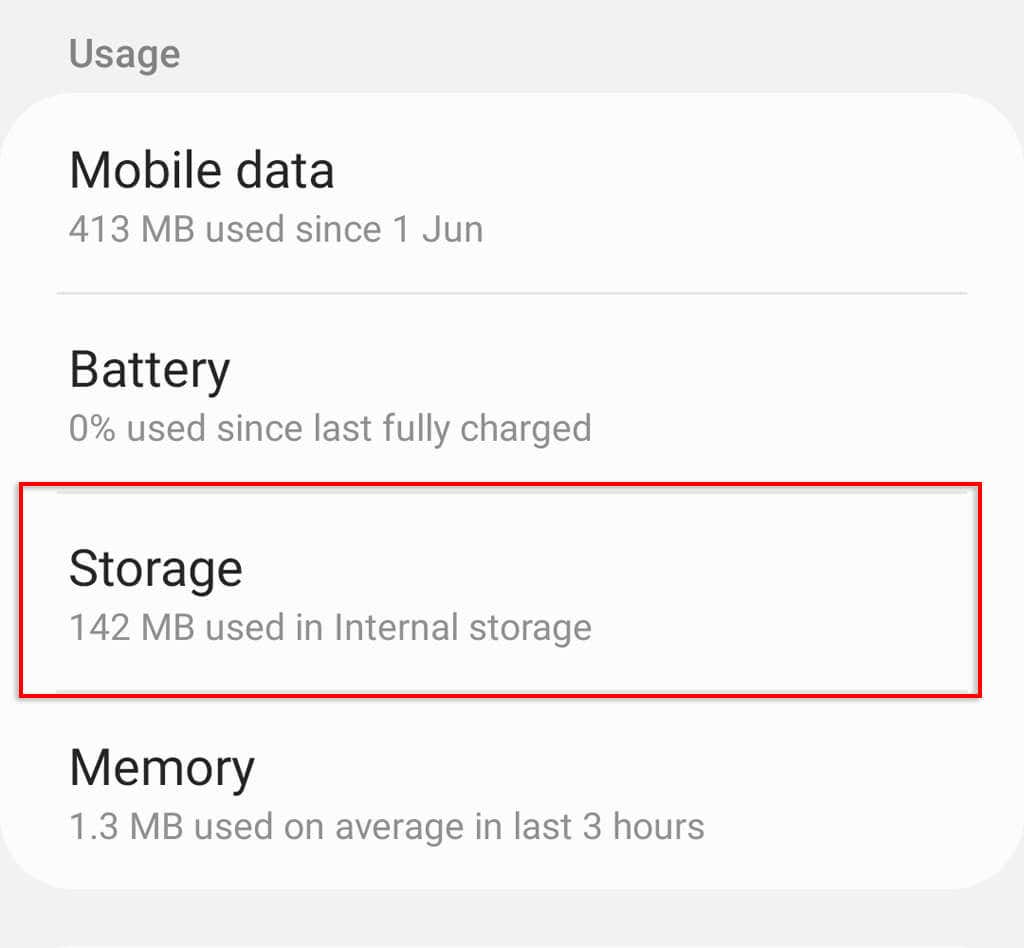
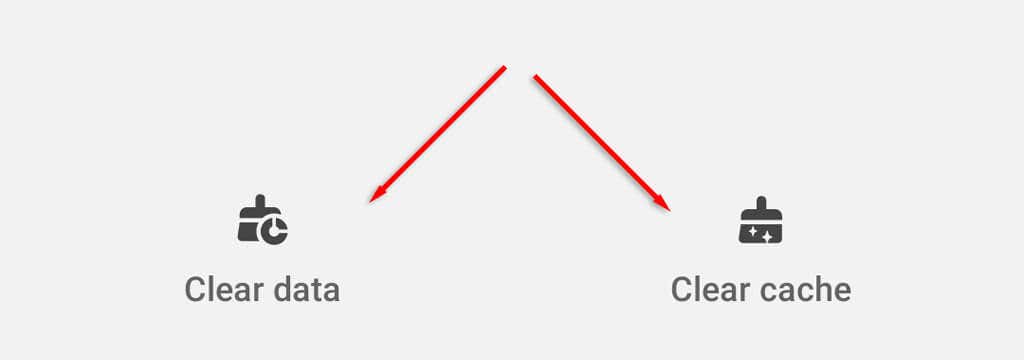
3. Resetați contul dvs. Google
Eliminarea și adăugarea din nou a contului dvs. Google este, de asemenea, raportată pentru a remedia eroarea 905 (precum și orice altă problemă cu aplicațiile Google). Acest lucru se datorează probabil faptului că resetarea contului dvs. șterge datele temporare asociate contului dvs. care ar putea cauza eroarea.
La eliminați contul dvs. Google și adăugați-l din nou pe dispozitivul dvs. mobil:
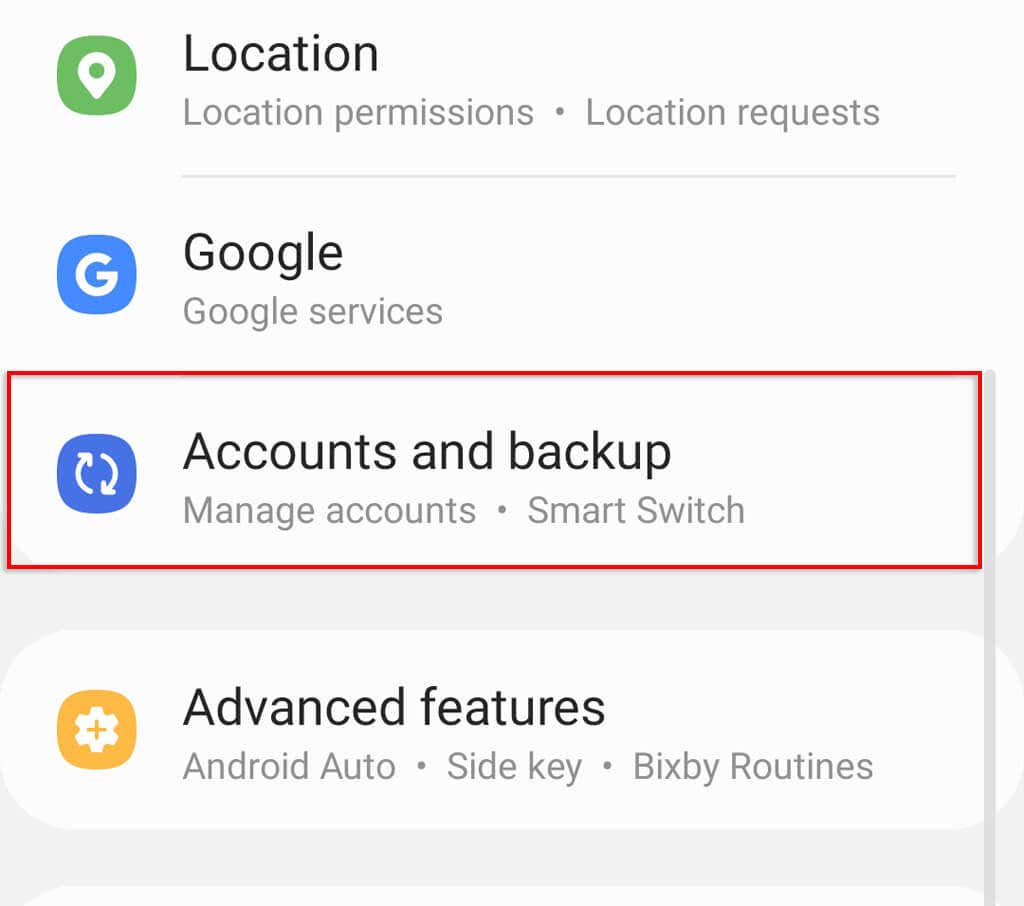
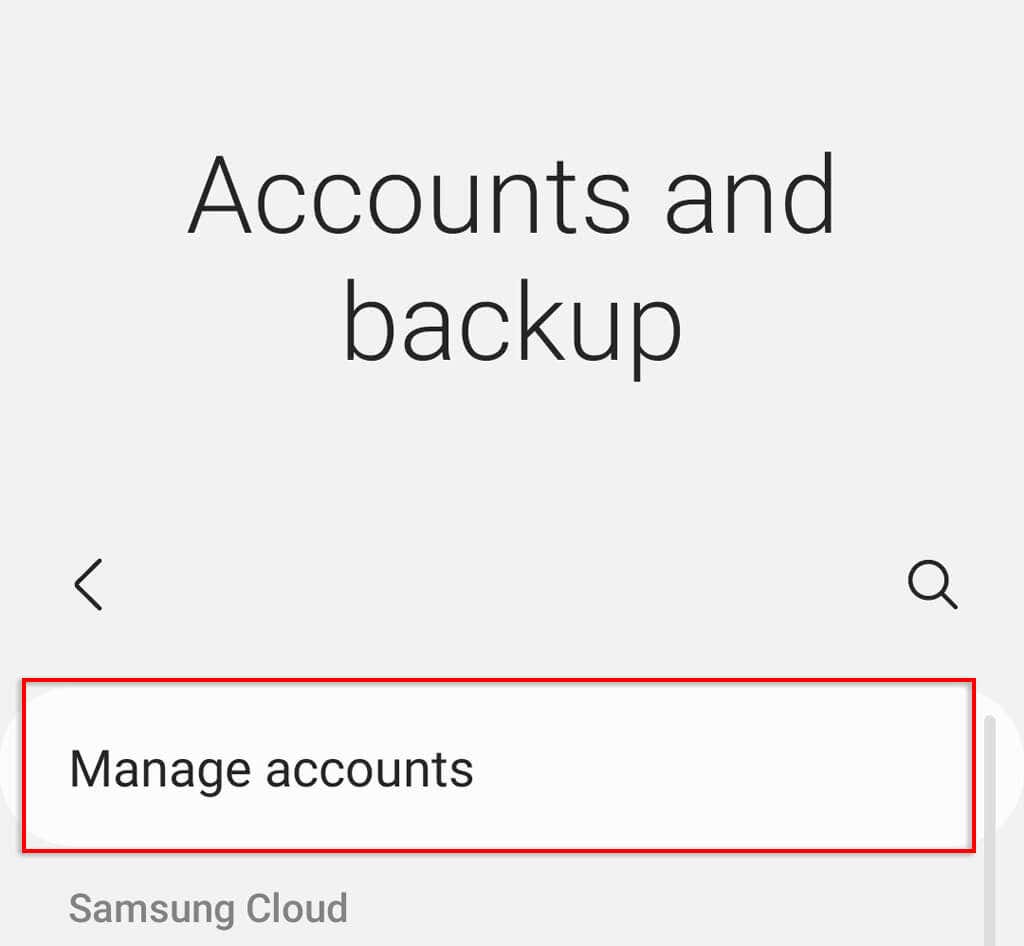
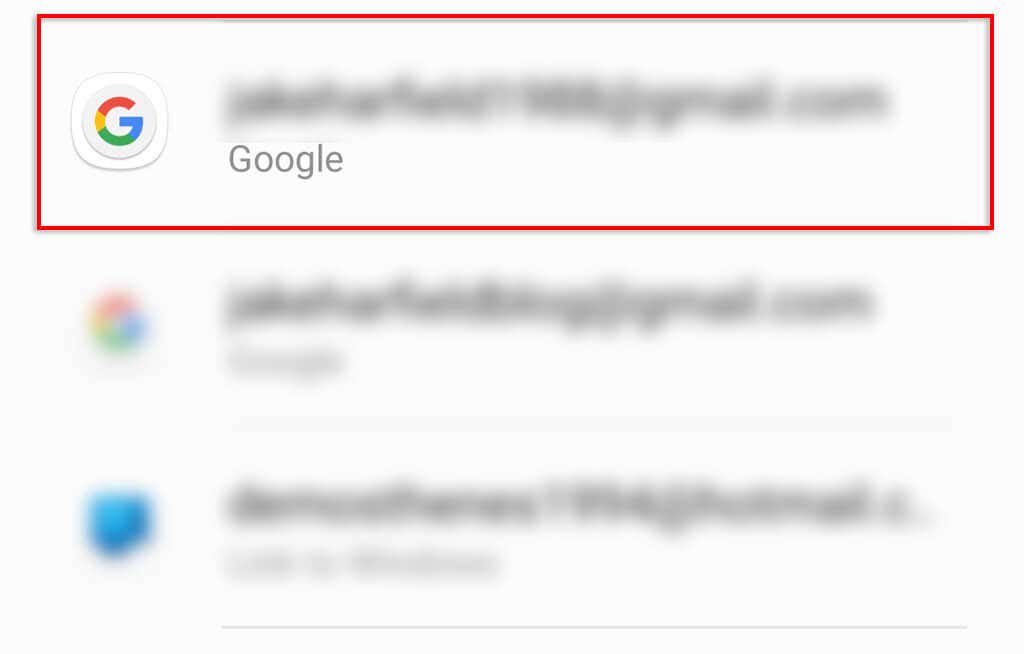
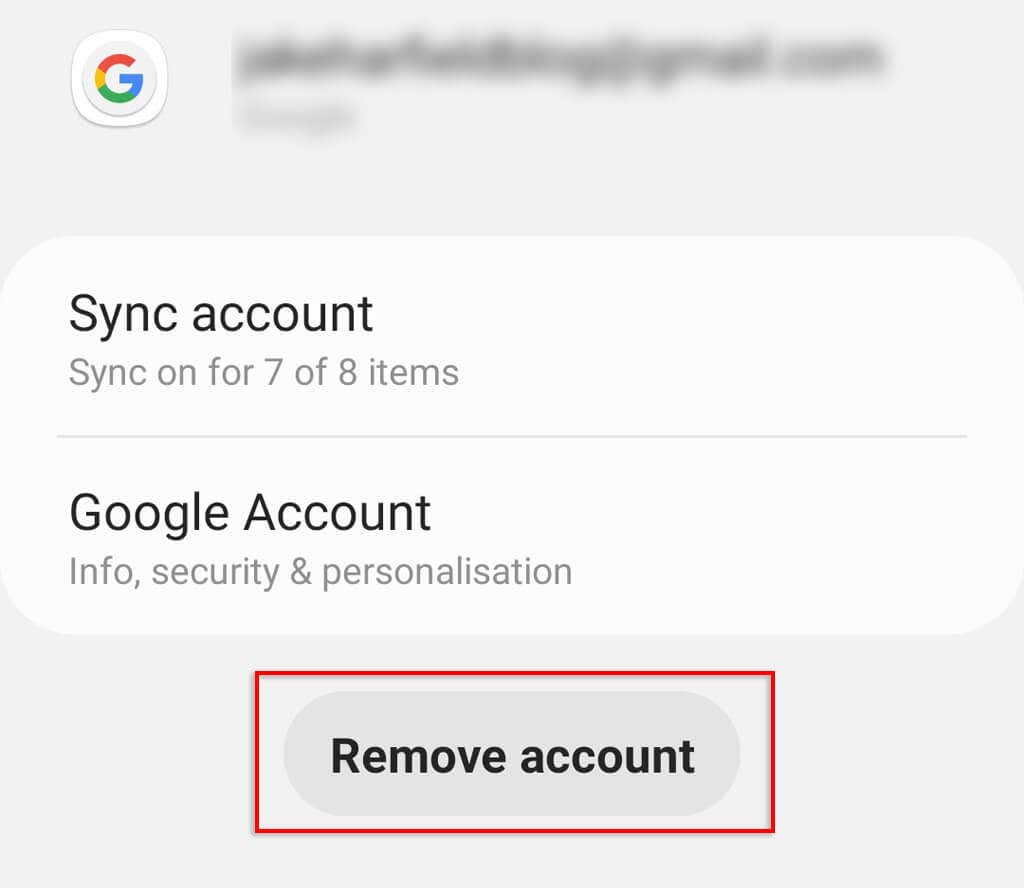
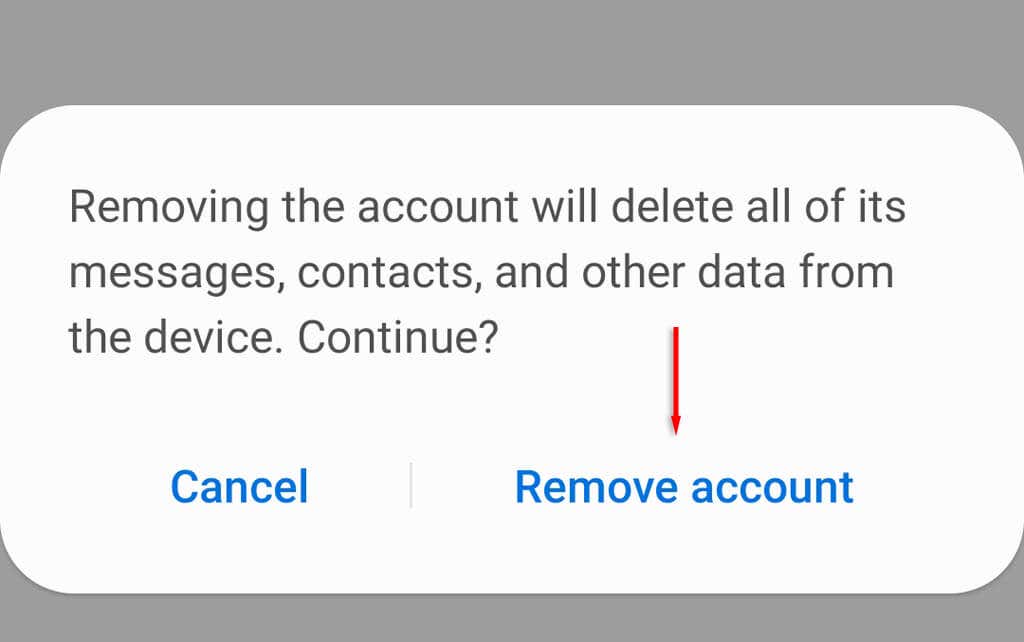
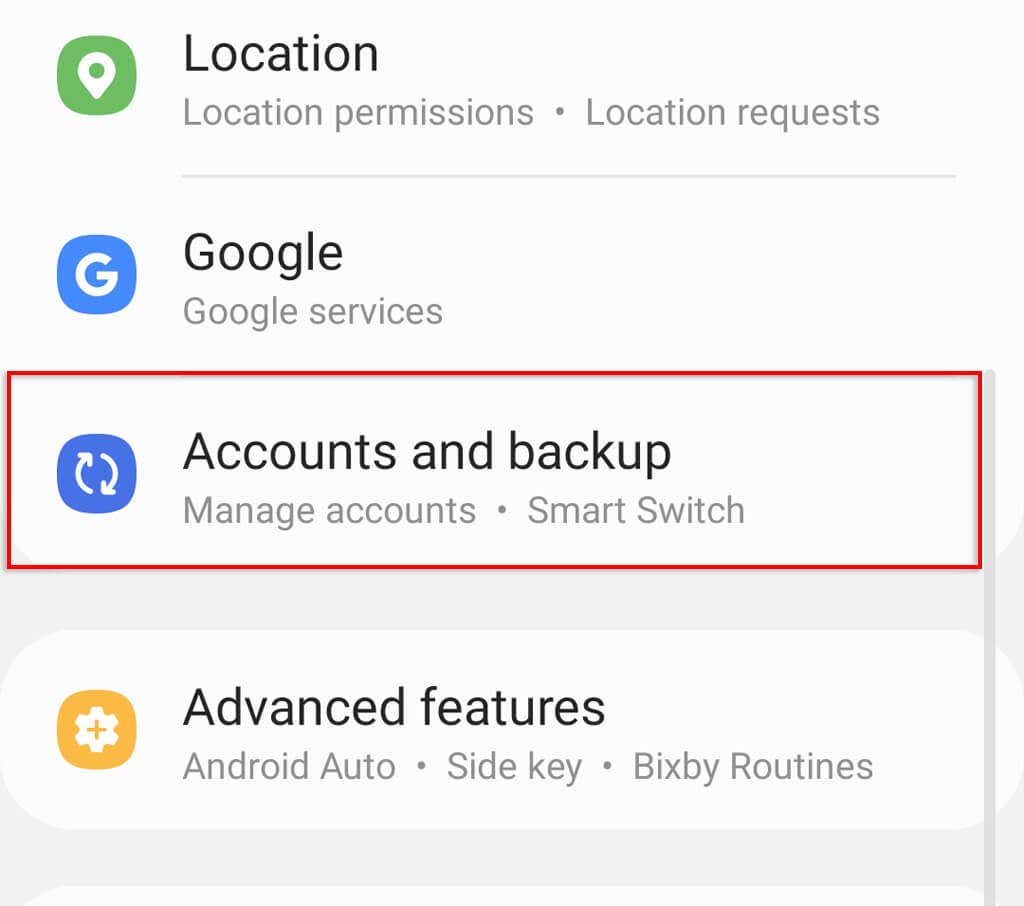
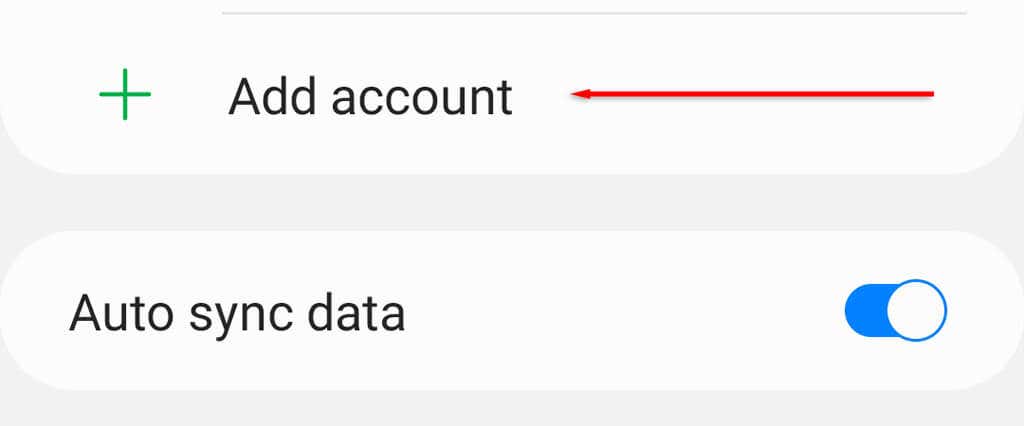
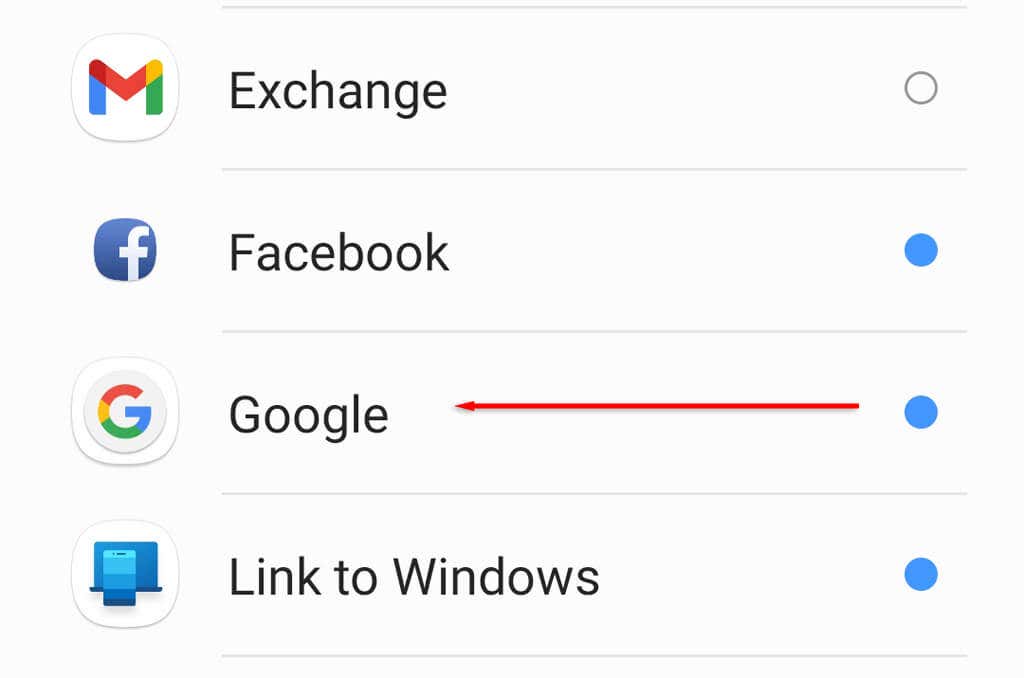
După ce ați adăugat din nou contul Google, deschideți din nou Magazinul Google Play și încercați să descărcați o aplicație.
4. Dezinstalați actualizările Google Play
A treia remediere implică dezinstalarea actualizărilor aplicației Google Play Store pentru a le reveni la o versiune anterioară a Google Play Store.
Pentru a dezinstala actualizările de pe smartphone-ul Android:
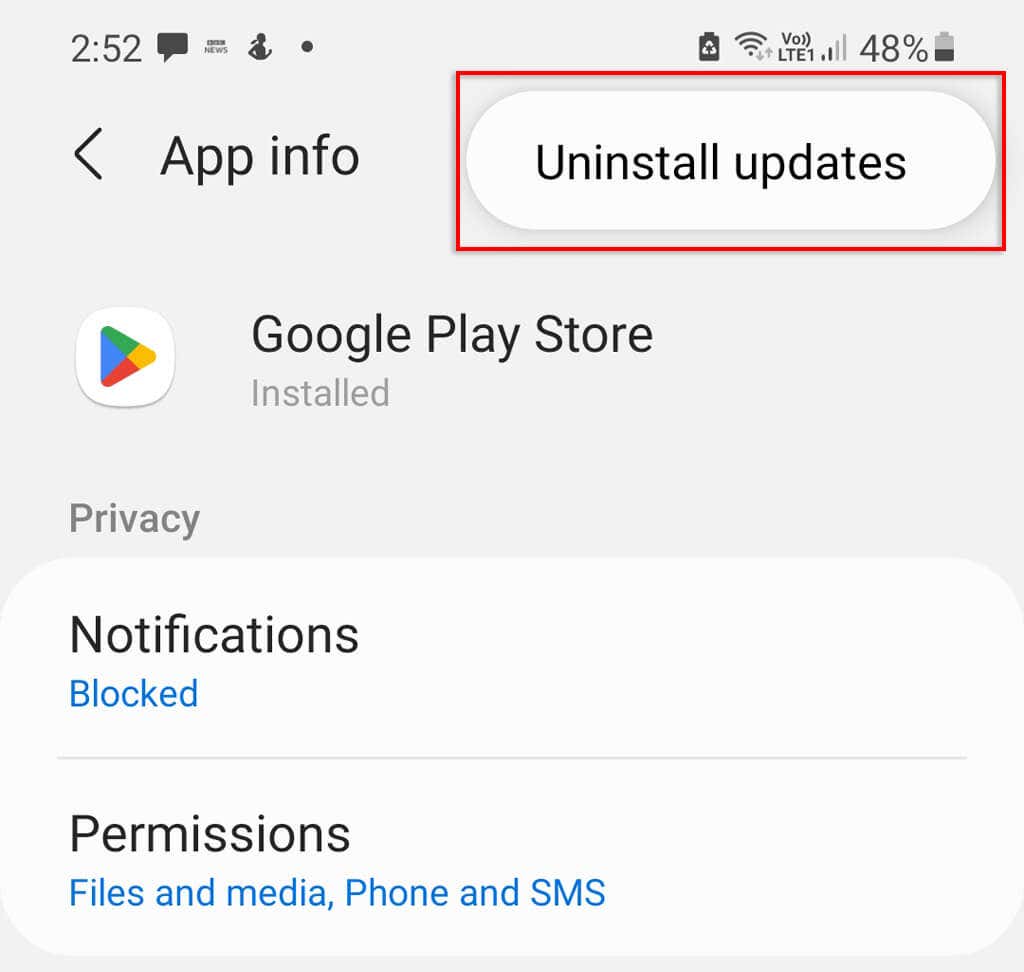
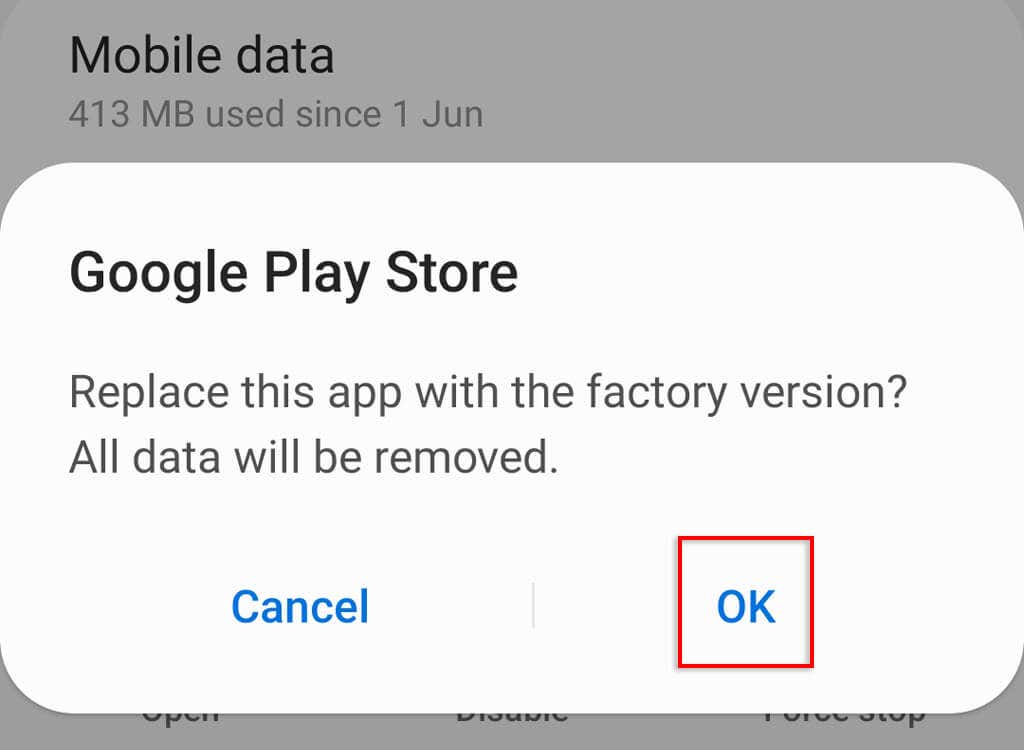
Notă:Acest lucru va elimina toate datele din Magazinul Google Play și va trebui să restabiliți manual Google Play la cea mai recentă versiune dacă doriți ca acesta să fie din nou actualizat..
Defecțiune evitată
Nu există nimic mai rău decât o eroare aleatorie Android care vă împiedică să faceți ceva care ar trebui să fie ușor. Dar cu acest tutorial, ar trebui să puteți accesa și descărca orice aplicație doriți, atâta timp cât aveți o conexiune la internet.
.